发布时间:2024-05-29 10:15编辑:91下载站阅读:56次我要评论(0)
很多小伙伴在使用谷歌浏览器时可能会遇到每次打开浏览器都会进入百度页面的情况,为了解决该问题,我们可以选择进入谷歌浏览器的设置页面,然后在该页面中找到“启动时”设置选项,点击进入该设置页面,然后在该页面中我们可以看到“打开特定网页或一组网页”下是百度的网址,我们可以选择删除该网址或是添加新的网址,也可以选择在“启动时”的列表中点击选择“继续浏览上次打开的网页”或是“打开新标签页”选项。有的小伙伴可能不清楚具体的操作方法,接下来小编就来和大家分享一下谷歌浏览器打开就是百度的解决方法。
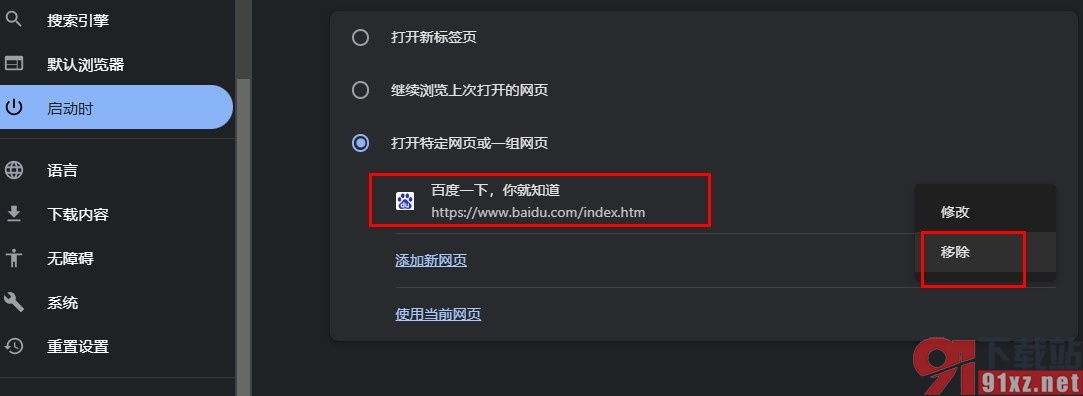
1、第一步,我们在电脑中找到谷歌浏览器,点击打开该浏览器,然后在浏览器页面中再点击打开“自定义及控制Google Chrome”选项
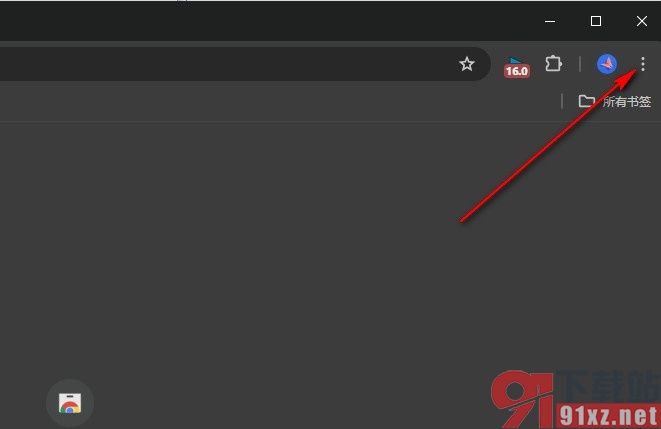
2、第二步,在“自定义及控制Google Chrome”的下拉列表中,我们找到“设置”选项,点击进入浏览器设置页面
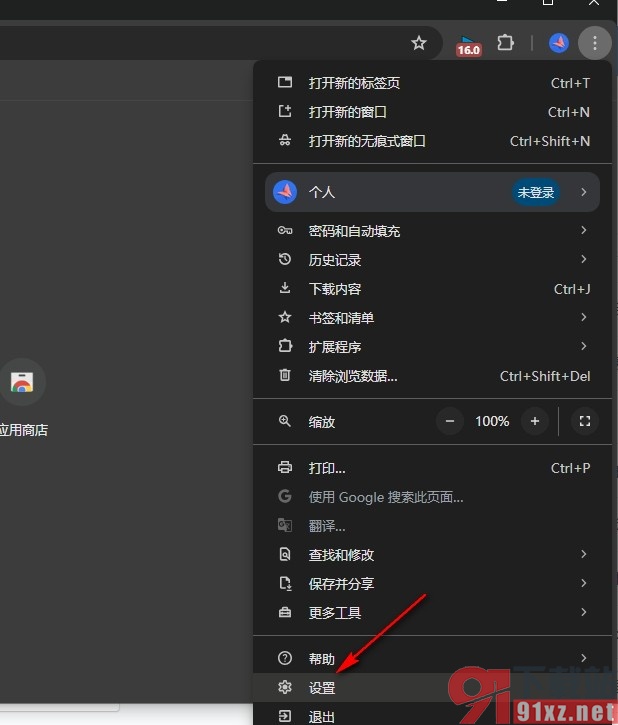
3、第三步,打开“设置”选项之后,我们再在设置页面中找到“启动时”设置选项,点击打开该选项
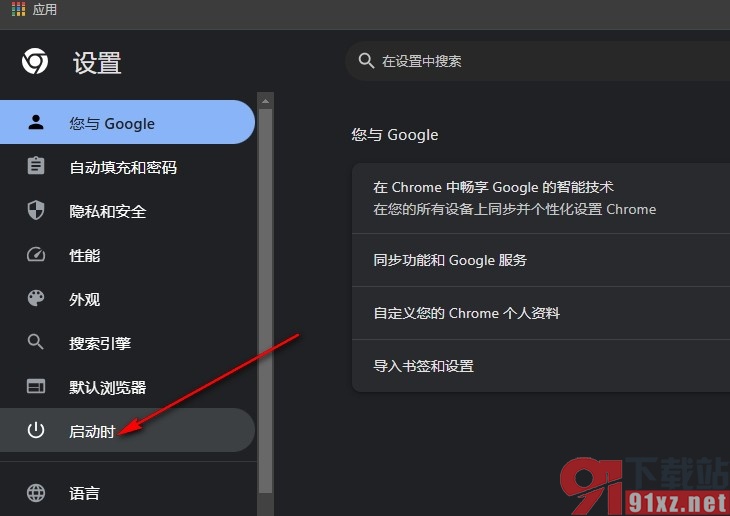
4、第四步,打开“启动时”选项之后,我们再在右侧页面中找到“打开特定网页或一组网页”选项,点击该选项下方百度网页右侧的三个竖点图标,然后在下拉列表中点击选择“移除”选项即可
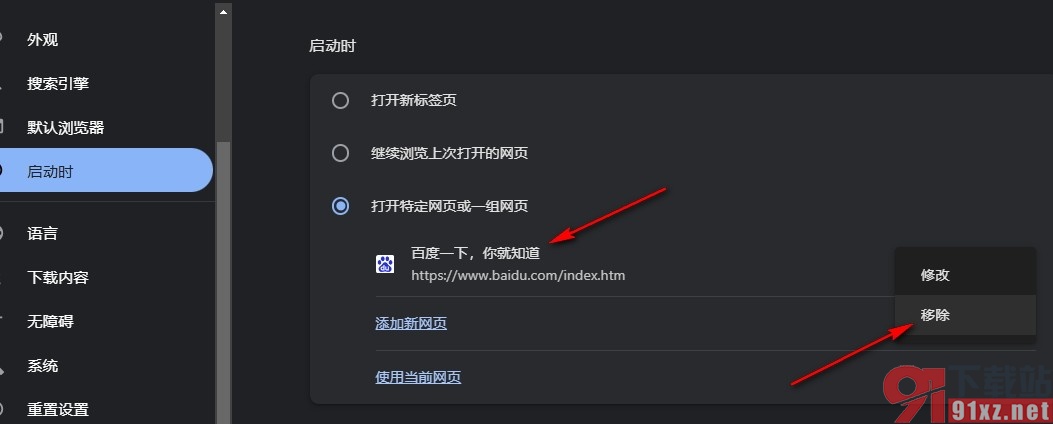
5、第五步,我们也可以在启动时设置页面中直接点击选择“继续浏览上次打开的网页”或是“打开新标签页”选项
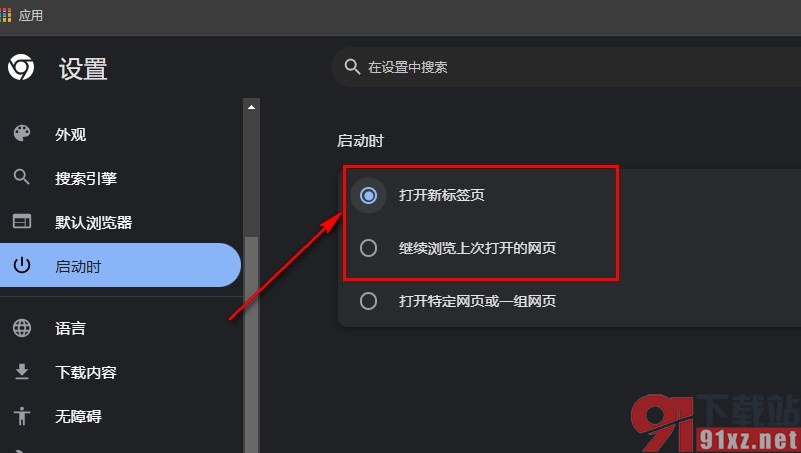
以上就是小编整理总结出的关于谷歌浏览器打开就是百度的解决方法,我们在谷歌浏览器的设置页面中先打开“启动时”选项,再在右侧页面中删除“打开特定网页或一组网页”下的百度网站,又或是将启动时的选项更改为“继续浏览上次打开的网页”或是“打开新标签页”即可,感兴趣的小伙伴快去试试吧。